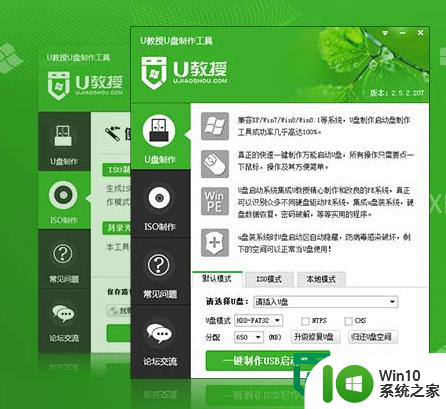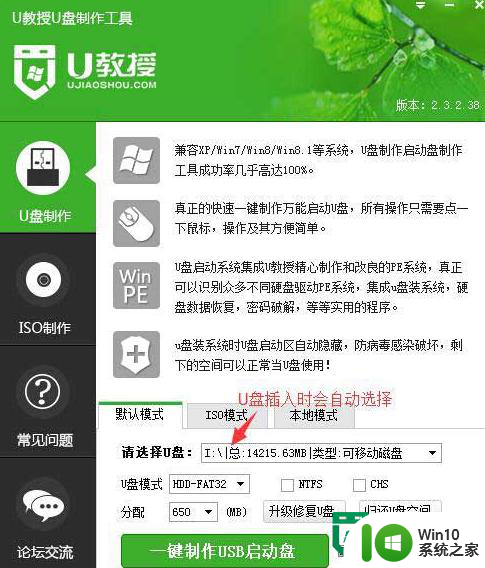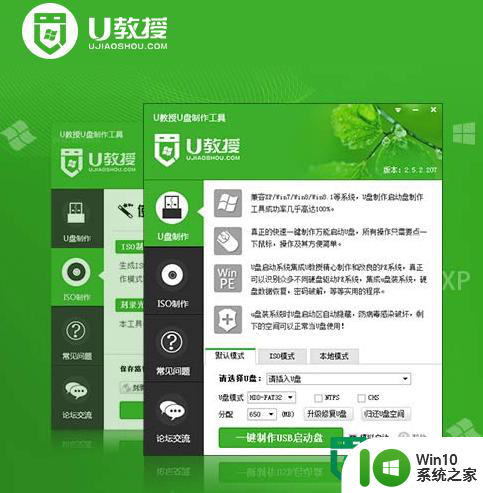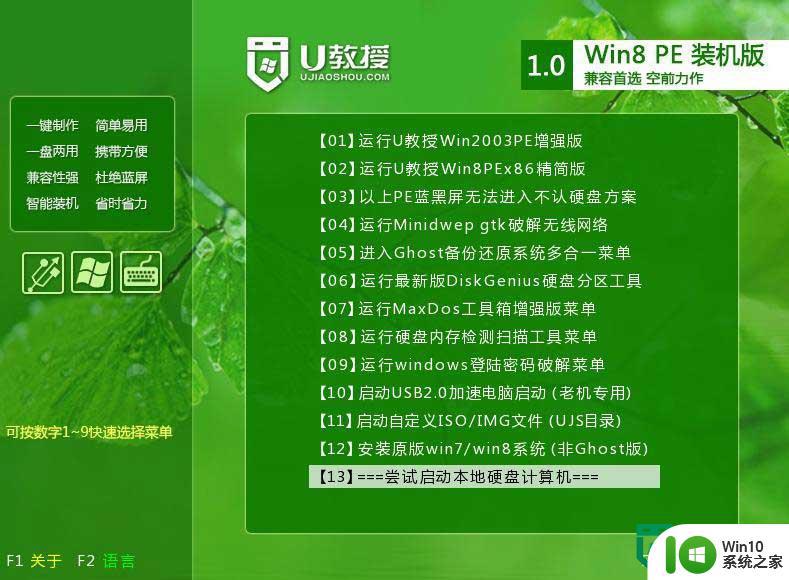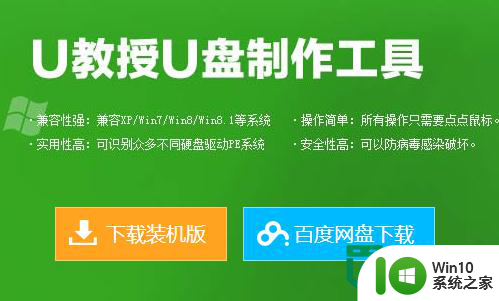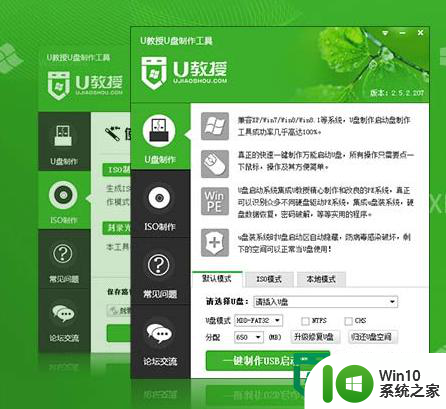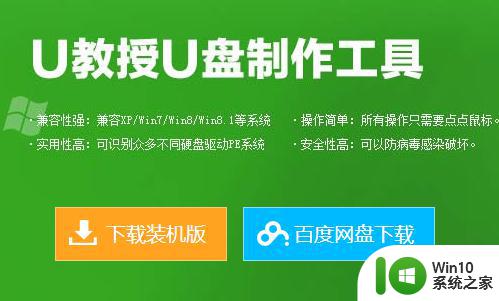u教授一键制作USB启动盘方法 U盘制作启动盘教程
更新时间:2024-11-27 09:45:44作者:xiaoliu
在当今数字化时代,使用USB启动盘已经成为安装操作系统和紧急救援的常用工具之一,对于许多用户来说,制作一个可靠的USB启动盘并不是一件容易的事情。幸运的是有一种简便快捷的方法可以帮助您一键制作USB启动盘,即教授一键制作USB启动盘方法。本文将详细介绍如何利用这一方法制作可靠的USB启动盘,让您在需要时能够快速启动系统或进行紧急救援。
win10系统之家一键制作USB启动盘方法:
1、上网搜索win10系统之家u盘启动盘制作工具;

2、然后下到电脑上,右键点击软件,选择【以管理员的身份运行】;
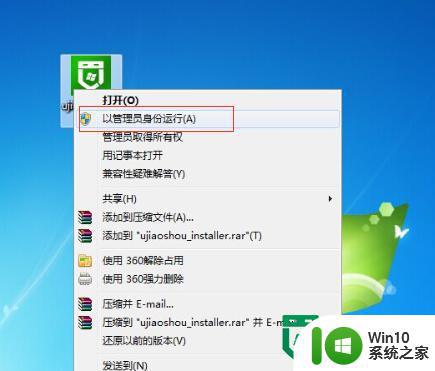
3、然后根据软件提示将安装u盘启动盘制作工具在指定的位置;
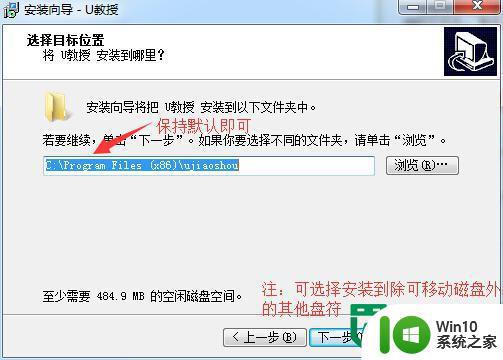
4、打开软件,等软件识别到u盘,选好启动模式,点击【一键制作USB启动盘】;
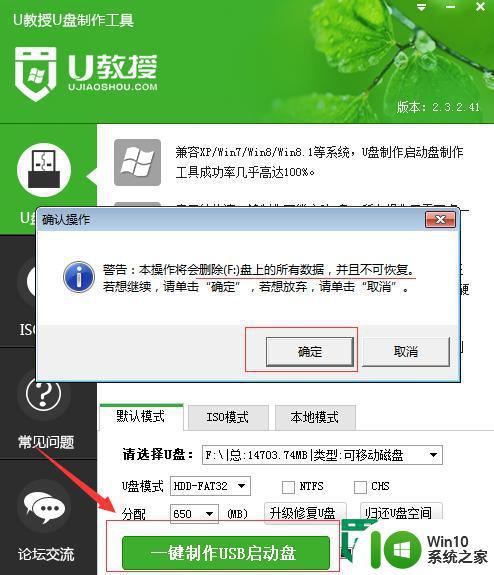
5、等待数据写入,提示USB启动盘制作成功即可。
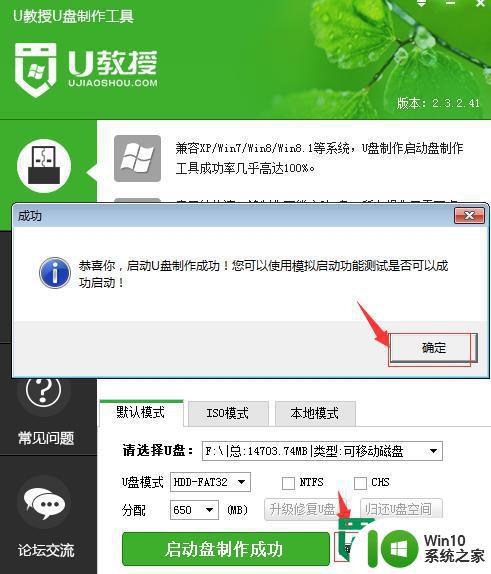
以上就是u教授一键制作USB启动盘方法的全部内容,有遇到这种情况的用户可以按照小编的方法来进行解决,希望能够帮助到大家。